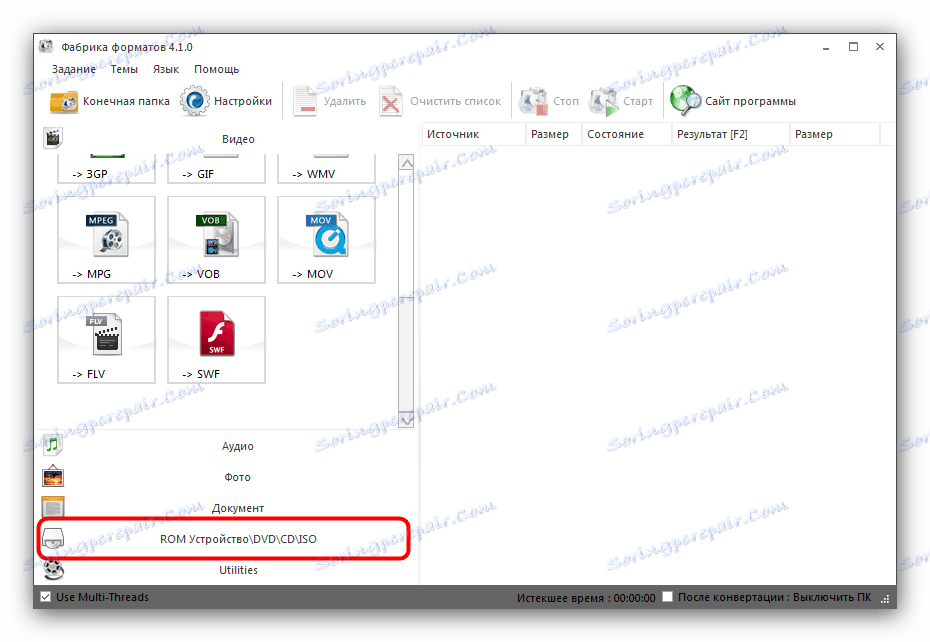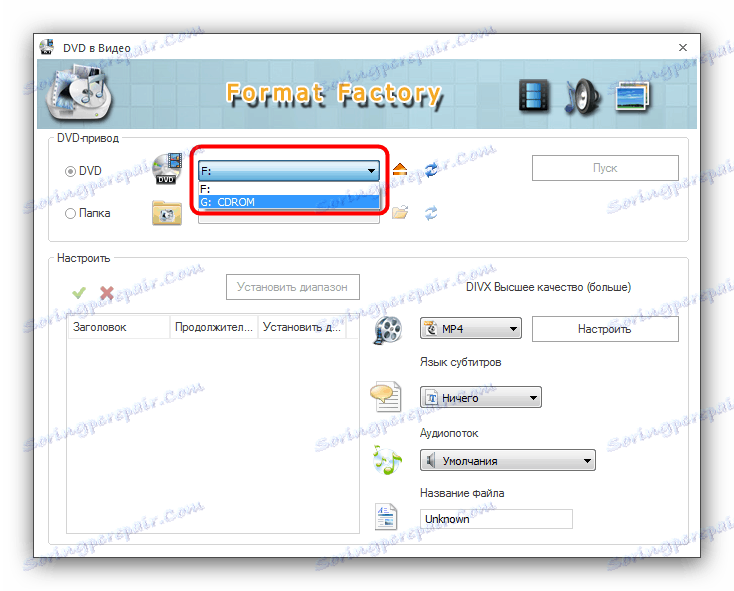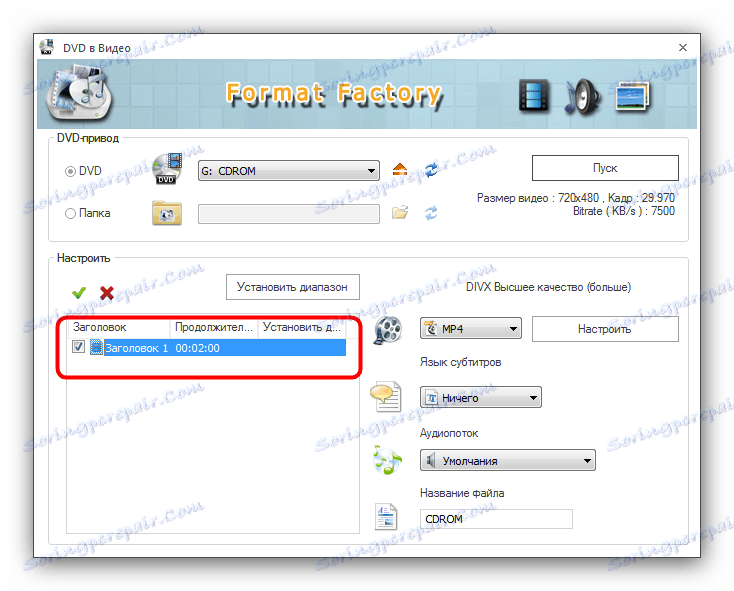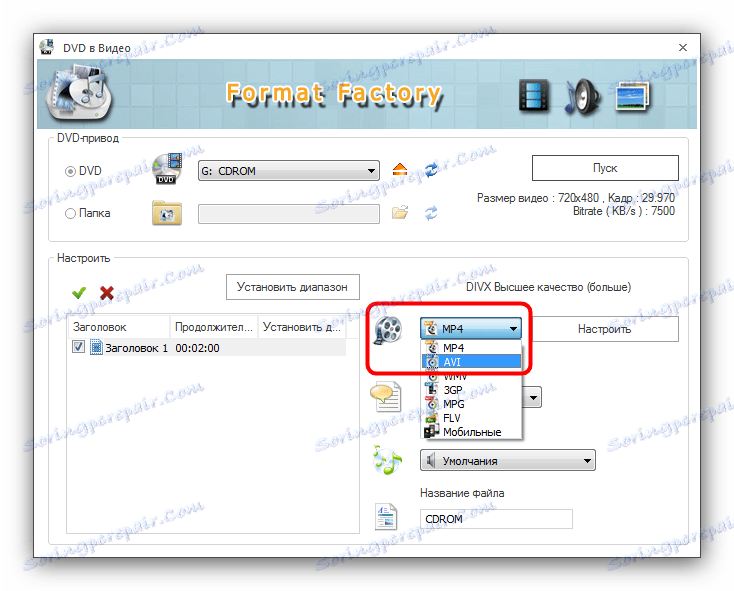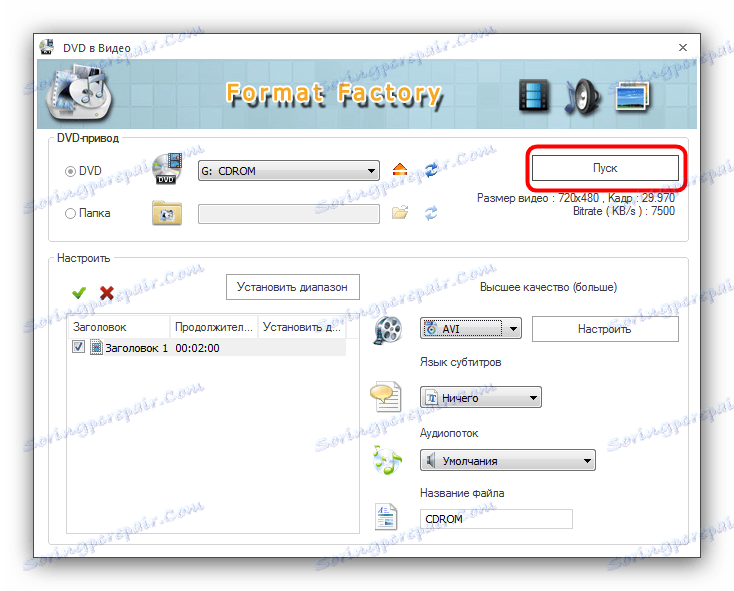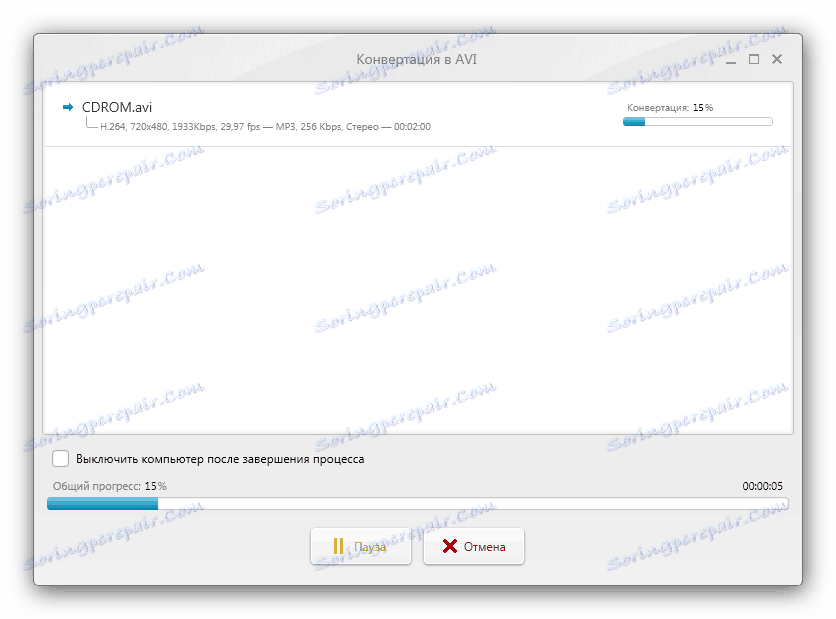Převod formátu DVD-Video do formátu AVI
Formát videoklipů nahraných na DVD, což je pro každodenní použití nepohodlné, zejména pro fanoušky, kteří se dívají na filmy v mobilních zařízeních. Dobrým řešením pro takové uživatele je převedení disku na formát AVI, který je rozpoznán většinou dostupných zařízení.
Obsah
Možnosti převodu DVD do AVI
Chcete-li vyřešit problém, který nás zajímá, nemůžeme to udělat bez speciálních konvertorových programů. Nejvhodnějším řešením tohoto problému jsou Formát Factory a Freemake Video Converter.
Metoda 1: Formátovat výrobní nastavení
Formats Factory je jedna z nejpopulárnějších aplikací pro konverzi více souborů. Mezi funkce programu je možnost převodu DVD do AVI.
- Vložte filmový disk do jednotky nebo připojte obraz na virtuální disk DVD-ROM. Poté otevřete Form Factory a klikněte na položku "ROM DeviceDVDCDISO" .
![Zvolte konverzi z formátu DVD na formát Formát]()
Dále vyberte možnost "DVD to video". - Spustí se program konvertoru. Nejprve vyberte jednotku se zdrojovým diskem.
![Zvolte jednotku DVD pro převedení formátu AVI do Form Factory]()
Poté je třeba označit klipy z disku, který chcete převést na AVI. Chcete-li to provést, zaškrtněte políčko vedle požadovaných souborů.![Označte disky DVD pro převedení formátu AVI na formát Formát]()
Poté najděte nastavení výstupního formátu v pravé části okna. V rozevíracím seznamu vyberte možnost "AVI" .![Zvolte formát AVI pro formátování formátu výstupního formátu pro konverzi z DVD]()
V případě potřeby použijte pokročilé nastavení (tlačítko "Konfigurovat" ), upravte zvukové stopy, titulky a názvy souborů. - Chcete-li spustit proces převodu, klepněte na tlačítko Start .
![Spusťte proces převodu z DVD do formátu AVI do formátu Form Factory]()
Nástroj konvertoru se zavře a vrátíte se do hlavního okna programu. Vyberte existující úlohu myší v pracovním prostoru a klikněte na tlačítko "Start" . - Převod vybraných videí do formátu AVI začíná. Pokrok lze sledovat ve sloupci "Stav" .
- Po dokončení konverze vás program upozorní na zprávu na hlavním panelu a na zvukový signál. Klikněte na "Cílová složka" a přejděte do adresáře s výsledkem konverze.

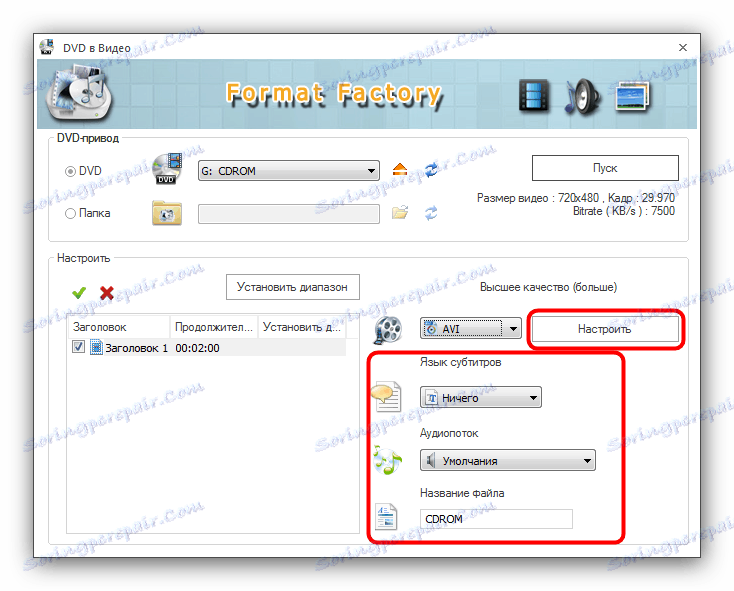
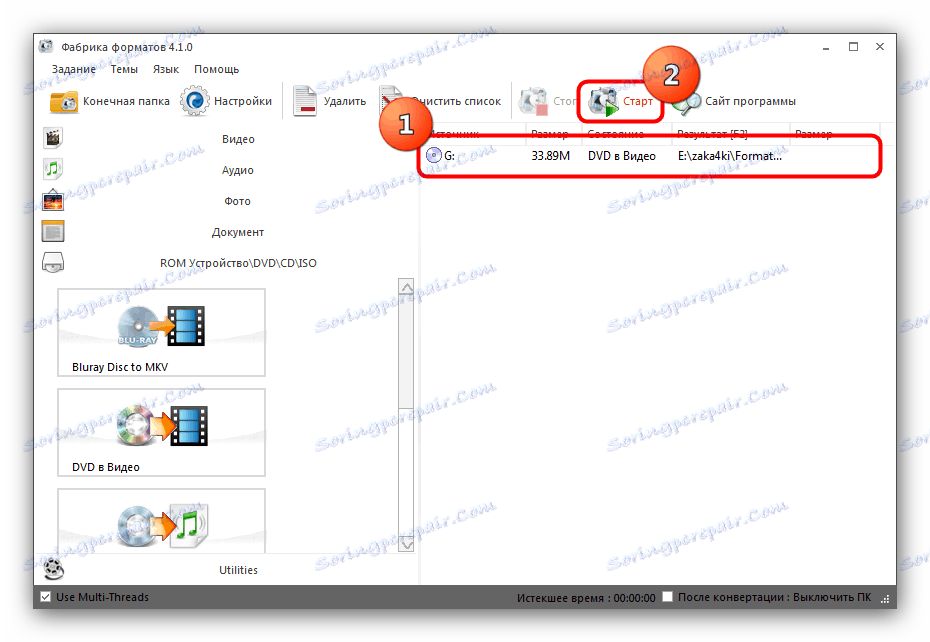
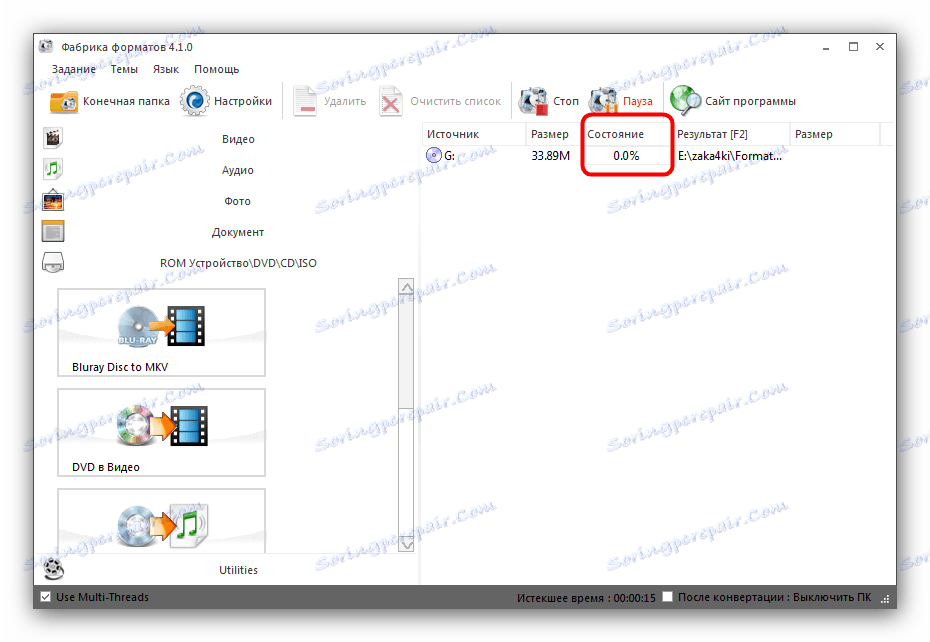
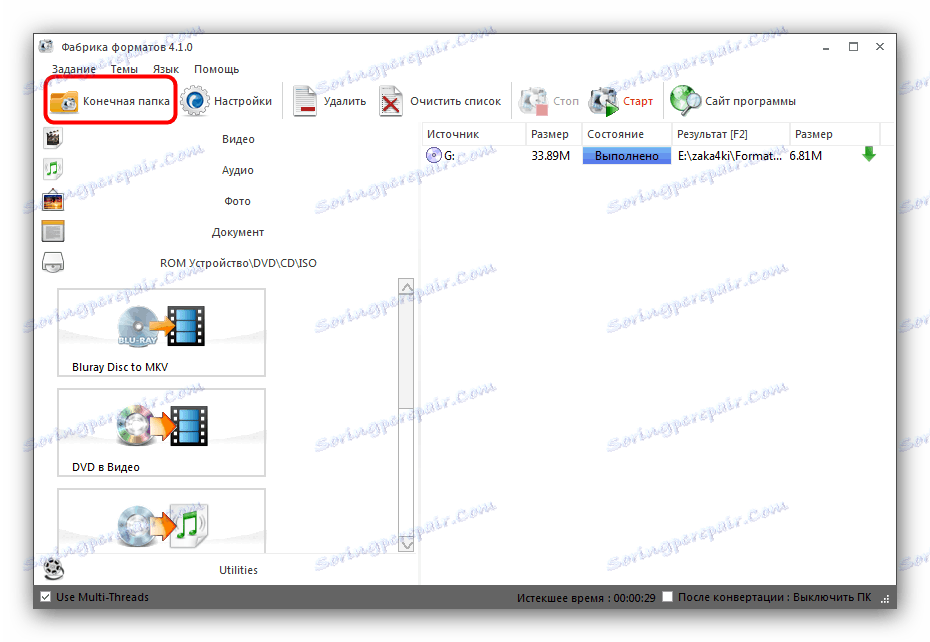
Formátovací továrna má s touto úlohou dobrou práci, avšak rychlost programu, zejména na slabých počítačích, je velmi žádoucí.
Metoda 2: Freemake Video Converter
Frimaik Video Converter je další funkční převodník, který dokáže vyřešit problém převodu DVD do AVI.
- Otevřete program a klepnutím na tlačítko "DVD" vyberte zdrojový disk.
- V okně výběru adresáře "Průzkumník" vyberte jednotku s požadovaným DVD.
- Po načtení dat do programu klikněte na tlačítko "v AVI" ve spodní části pracovního okna.
- Otevře se nástroj pro nastavení konverzí. V případě potřeby změňte nastavení konverzí a cílovou složku a poté klikněte na tlačítko "Převést" a spust'te postup.
- Průběh konverze lze sledovat v samostatném okně.
![Pokrok konverze DVD do AVI do Freemake Video Converter]()
Po dokončení postupu vám program zobrazí zprávu, v níž byste měli kliknout na tlačítko "OK" . - Z okna postupu můžete získat přístup k dříve vybranému adresáři pro uložení převedeného souboru.
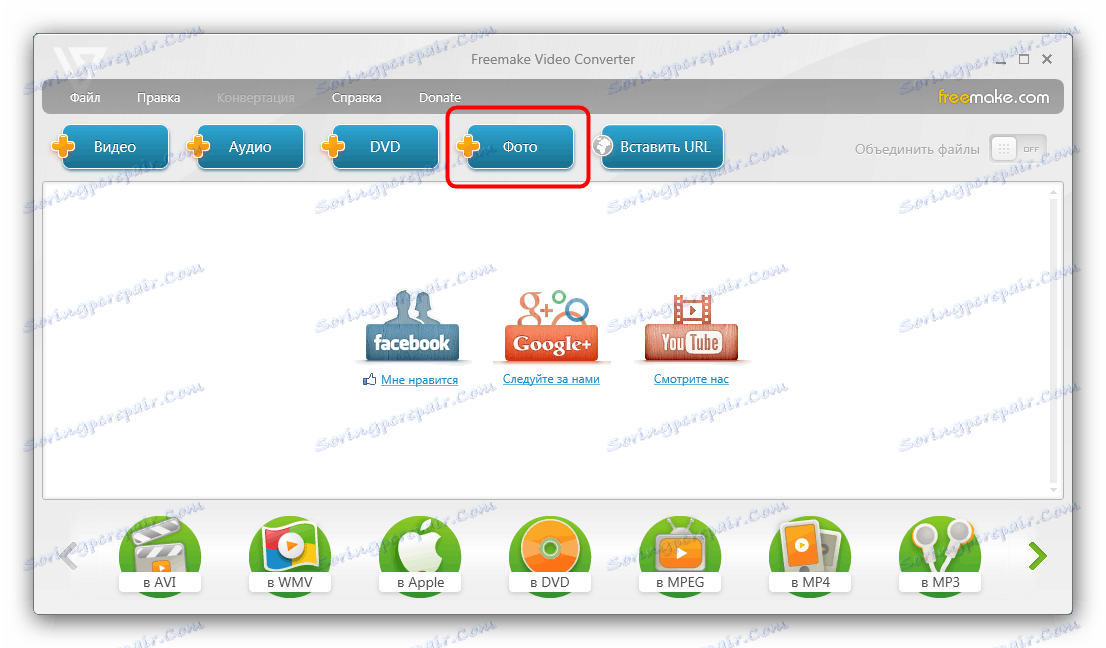
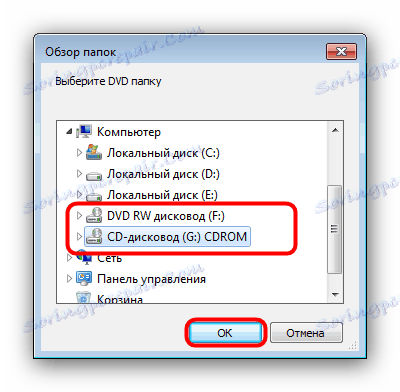
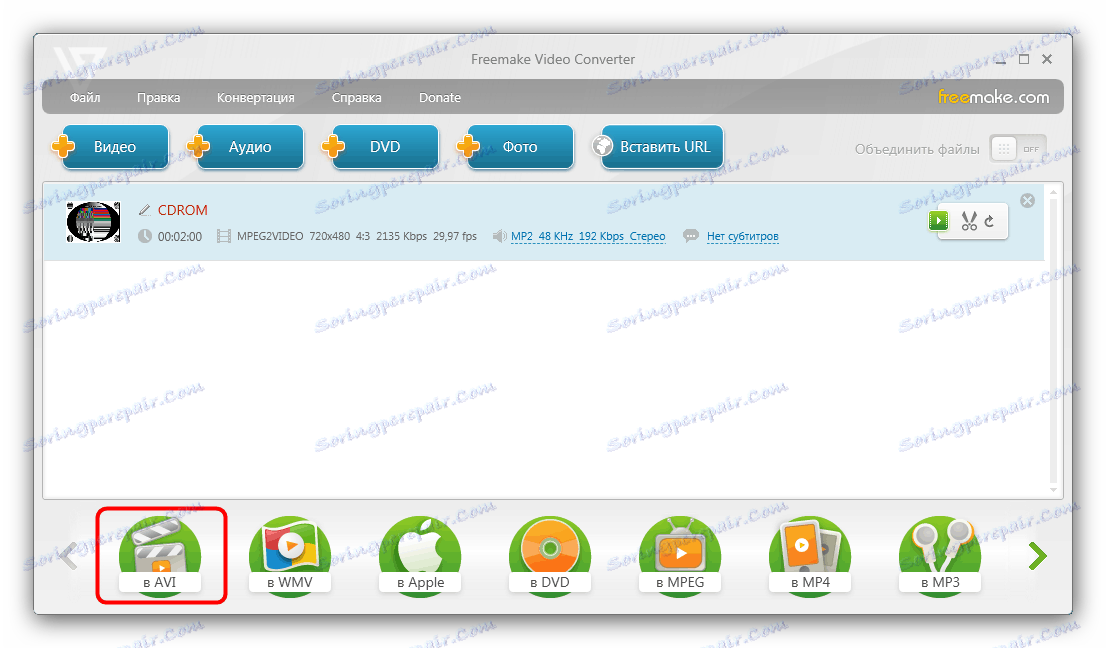


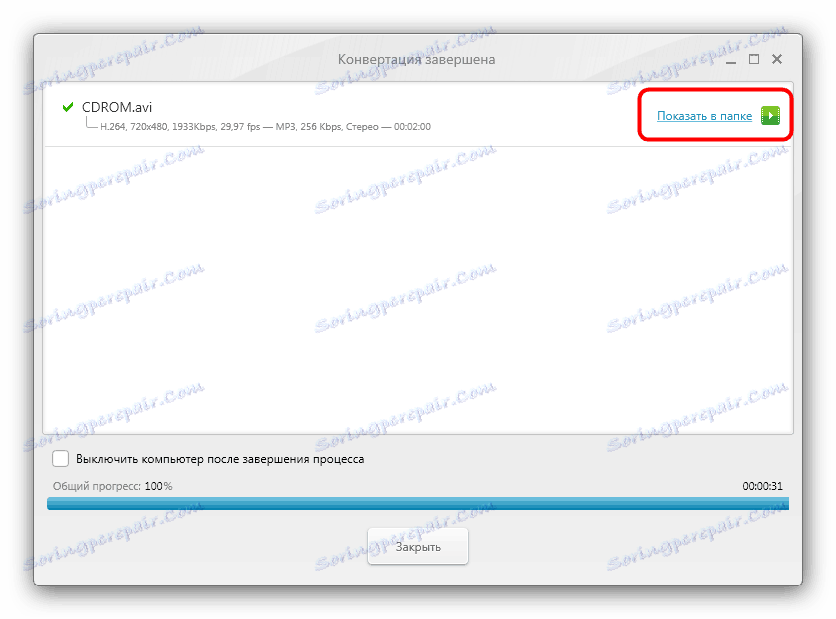
Freemake Video Converter je rychlý a poměrně kvalitní, ale přitažlivější o stavu zdrojového disku - v případě chyby čtení program přeruší proces.
Závěr
Jak můžete vidět, konverze DVD na AVI je opravdu snadné. Kromě výše uvedených programů je mnoho aplikace pro kompresi videa .